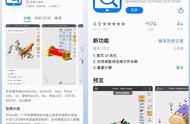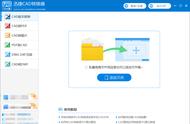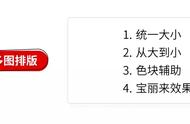关注职场办公,分享实用干货,洞察科技资讯!大家好,这里是职场科技范~
平时我们制作PPT,插入的图片就这么平静如水地躺在上面,最多再加点动画效果,毫无设计感。PPT图片别再直接插入了,下面教你简单处理一下,让你的幻灯片更高级。

如果你觉得背景太单调,也可以将图片分割成九宫格、多宫格,这样的背景有格调多了。
操作方法:
①先插入图片,再插入表格,拉伸覆盖在图片上;
②全选表格并设置【形状格式】-【无填充】,就能看到图片被分割了。

当图片很多尺寸不一时,就会显得排版很乱,可以借助我们熟悉的Smart,一键排版功能来实现好看的图片排版。
操作方法:
选中所有图片-点击【格式】-【图片版式】,选择自己喜欢的版式进行排版即可。

PPT里直接插入图片太单调了,我们可以把它变成形状立起来,视觉效果非常棒!
操作方法:
①点击【插入】-【形状】,选择一个自己喜欢的立体形状;
②选择【设置形状格式】-【填充】-【图片或纹理填充】,上传图片即可填充,形成立体效果。